[設定変更ログ一覧]を表示して、管理コンソールでクライアント(CT)の設定情報を変更したときのログを参照する方法について説明します。
[設定変更ログ一覧]は、サーバ設定ツールの[管理者情報設定]画面の[詳細権限]で参照権を与えられている場合に参照できます。
手順は、以下のとおりです。
ログビューアを起動し、[設定変更ログ]を選択します。
→[設定変更ログ]画面が表示されます。

[部門選択]の[対象サーバ]でクライアント(CT) およびスマートデバイス(エージェント)を管理している管理サーバを選択します。また、[表示範囲]の「下の階層を含める」のチェックボックスで、選択したグループ直下のクライアント(CT) およびスマートデバイス(エージェント)だけを表示するか、すべてのクライアント(CT) およびスマートデバイス(エージェント)を表示するかを選択します。
設定変更ログの参照目的により、以下のどれかの操作を行います。
【管理サーバで設定した[端末初期設定]ポリシーや[端末動作設定]などの設定変更ログを参照する場合】
[部門選択]のCTグループツリーに表示されている[ルート]を選択します。
[対象サーバ]で「全て」を指定している場合は、サーバを選択します。
→[検索CT一覧]に、クライアント(CT) およびスマートデバイス(エージェント)が表示されます。
[検索CT一覧]の[グループ検索]ボタンをクリックします。
→[設定変更ログ - ログ検索]画面が表示されます。
この場合、手順4は不要です。
【単独のクライアント(CT)またはスマートデバイス(エージェント)に対する設定変更ログを参照する場合】
[部門選択]のCTグループツリーで、ログを参照するクライアント(CT) およびスマートデバイス(エージェント)が所属するCTグループを選択します。
→[検索CT一覧]に、CTグループに所属するクライアント(CT) およびスマートデバイス(エージェント)が表示されます。
【CTグループとそれに所属するクライアント(CT)およびスマートデバイス(エージェント)に対する設定変更ログを参照する場合】
[部門選択]のCTグループツリーで、ログを参照するCTグループを選択します。
[検索CT一覧]の[グループ検索]ボタンをクリックします。
→[設定変更ログ - ログ検索]画面が表示されます。
この場合、手順4は不要です。
ログを参照するクライアント(CT) およびスマートデバイス(エージェント)の[名称]をクリックします。
→[設定変更ログ - ログ検索]画面が表示されます。
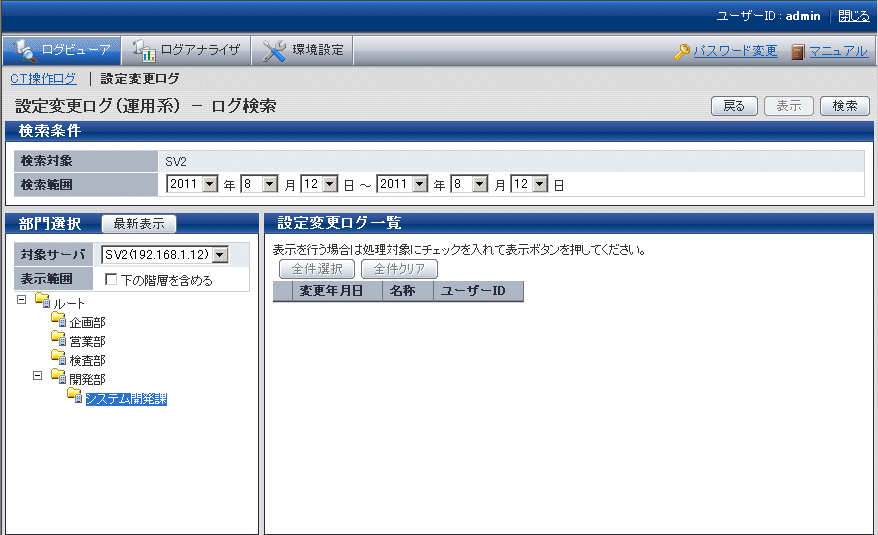
[検索条件]を設定します。
項目名 | 説明 |
|---|---|
[検索範囲] | 期間の範囲を指定して検索できます。[検索範囲]の開始および終了を指定しないと、すべての期間が検索対象になります。 初期値として、開始年月日と終了年月日の両方に、[CT操作ログ - ログ検索]画面を表示した年月日が表示されます。
年の指定を省略した場合、月日の指定を省略する必要があります。 |
[検索]ボタンをクリックします。
→検索結果が[設定変更ログ一覧]に表示されます。
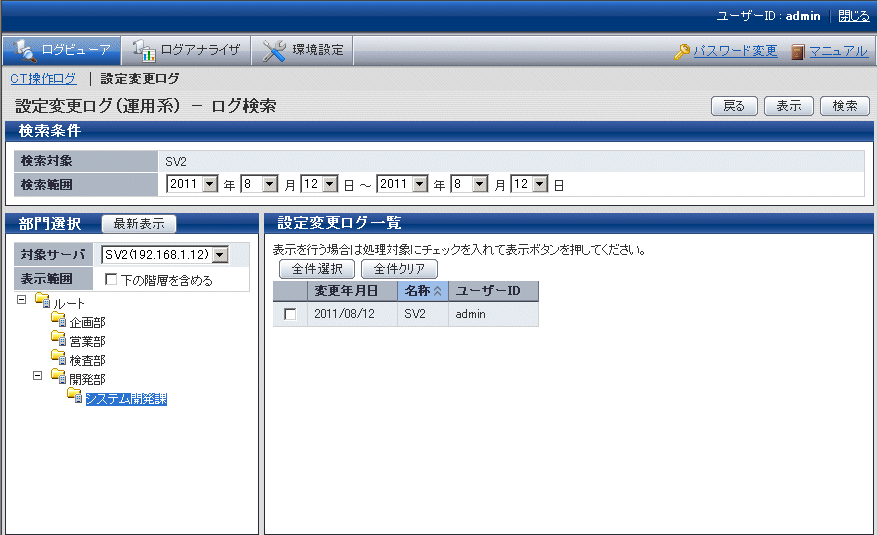
各項目名(変更年月日、名称、ユーザーID)をクリックすると、情報がソートされます。
項目名 | 説明 | |
|---|---|---|
クライアント(CT) | スマートデバイス(エージェント) | |
[変更年月日] | 設定が変更された年月日です。 | |
[名称] | クライアント(CT)に付けることができる名称で、初期値はコンピュータ名です。 | スマートデバイス(エージェント)に付けることができる名称です。初期値は電話番号で、電話番号が取得できない場合はモデル名です |
端末初期設定ポリシーを変更した場合は[端末初期設定ポリシー]と表示されます。 | ||
[ユーザーID] | 管理コンソールにログオンして、設定を変更した人のユーザーIDです。 | |
検索結果のうち、設定変更内容の詳細を表示するものにチェックを付け、[表示]ボタンをクリックします。
[全件選択]ボタンをクリックすると、すべての検索結果にチェックがつきます。
[全件クリア]ボタンをクリックすると、検索結果についているチェックが、すべてクリアされます。
→[設定変更ログ - ログ検索 - ログ表示]画面に詳細が表示されます。
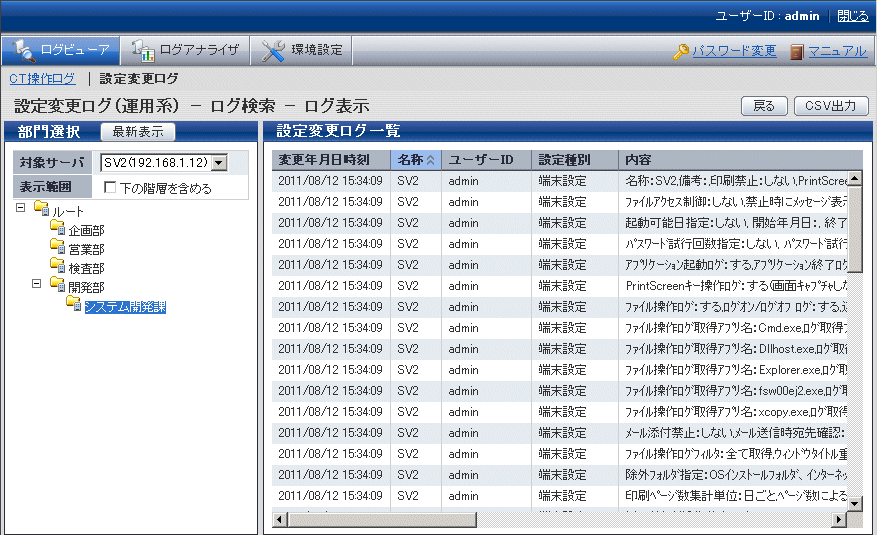
項目名 | 説明 | |
|---|---|---|
クライアント(CT) | スマートデバイス(エージェント) | |
[変更年月日時刻] | 設定が変更された年月日時刻です。 | |
[名称] | クライアント(CT)に付けることができる名称で、初期値はコンピュータ名です。 | スマートデバイス(エージェント)に付けることができる名称です。初期値は電話番号で、電話番号が取得できない場合はモデル名です |
端末初期設定ポリシーを変更した場合は[端末初期設定ポリシー]と表示されます。 | ||
[ユーザーID] | 管理コンソールにログオンして、設定を変更した人のユーザーIDです。 | |
[設定種別] | 設定変更の種別(種類)として、以下が表示されます。
| |
[内容] | 設定変更ログの内容です。内容は半角で259文字(全角で127文字)まで表示されます。 すべての内容を確認するには、CSVファイルに出力して確認してください。CSVファイルへの出力方法は、“[設定変更ログ一覧]の表示内容をCSVファイルに出力する”を参照してください。 | |
[設定変更ログ一覧]の表示内容をCSVファイルに出力する
CSVファイルへの出力、保存は、サーバ設定ツールの[管理者情報設定]画面の[詳細権限]で[CSVファイル保存]がチェックされている場合に実行できます。
[設定変更ログ一覧]に、CSVファイルに出力する設定変更ログが表示されている状態で、[CSV出力]ボタンをクリックします。
ファイルのダウンロード画面が表示されます。[保存]ボタンをクリックします。
保存するフォルダを選択し、ファイル名を入力して、[保存]ボタンをクリックします。
出力先に同じ名前のファイルが存在していた場合は、上書きするかどうかの選択画面が表示されます。必要に応じてどちらかを選択してください。
出力されるCSVファイルの項目名と説明については、“リファレンスマニュアル”の“設定変更ログ一覧”を参照してください。
ファイルのダウンロードが成功しない場合について
CSVファイル、原本保管ファイル、コマンドプロンプトログファイルのダウンロードが成功しない場合、“導入ガイド”の“Webブラウザを使用するPCでの準備”を参照して、Internet Explorer®の設定を変更してください。